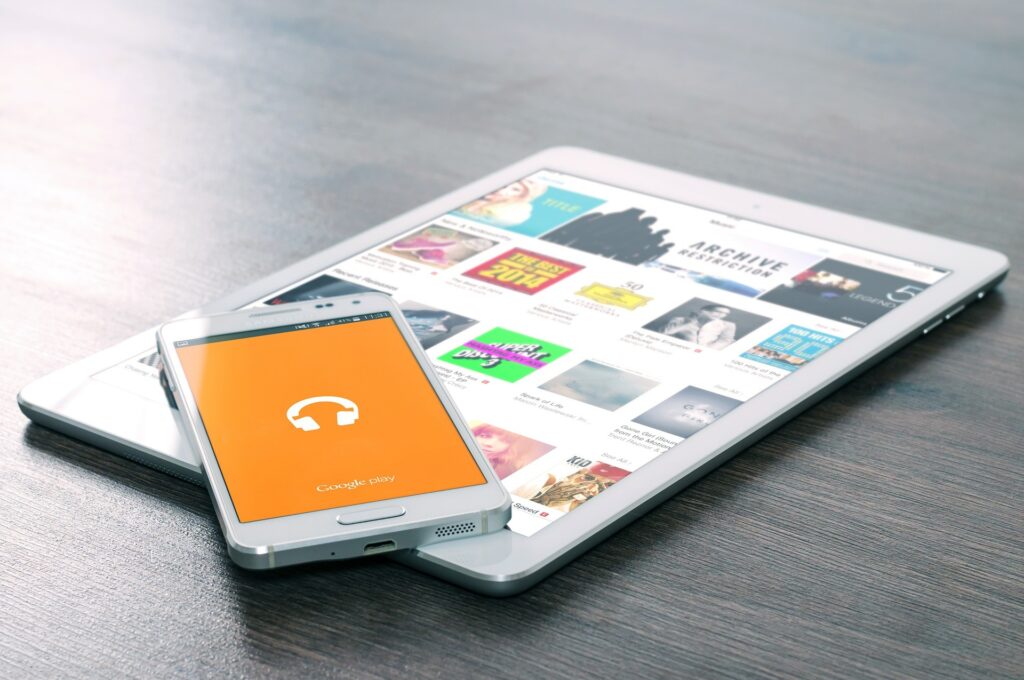"Hvordan kender man detaljer om en andens Samsung-internetbrowserhistorik? Min 12-årige bruger en Samsung-smartphone, og jeg vil gerne finde ud af, hvilken type indhold han får adgang til via internettet. Er der nogen sikker og privat måde at kende Samsungs internethistorie?"
Smartphones gemmer normalt brugernes internethistorik for deres bekvemmelighed. Det gør det meget mere behageligt at få adgang til bestemte websteder eller platforme. Android-telefonmærker som Samsung sørger for tilstrækkelige sikkerhedsforanstaltninger for at forhindre andre personer i at få adgang til browserhistorikken.
Det er grunden til, at udsigten til at få adgang til internetbrowserhistorien på en andens Samsung-smartphone er ret udfordrende. Heldigvis kan nogle praktiske mobiltelefonspionapps give dig mulighed for at se Samsung-telefonens internetbrowserhistorik.
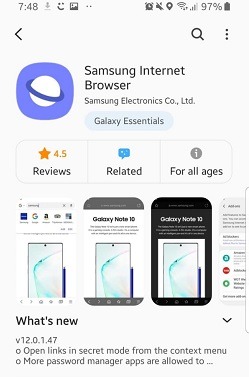
Du kan lære teknikken til få adgang til Samsungs internetbrowserhistorik ved blot at følge vores guide og instruktionerne nedenfor.
>> Gå ikke glip af:
- Top 10 pålidelige og gratis software til medarbejderovervågning 2024
- 5 bedste apps til Snapchat-overvågning i 2024
- Top 8 apps til at overvåge Snapchat på iPhone [2024]
Hvordan finder jeg historie på min Samsung internetbrowser?
Samsung Galaxy-telefoner tilbyder en standard webbrowser, der er ret intuitiv og sikker. Det giver dig mulighed for at oprette forbindelse til din Samsung-konto for at synkronisere relevante data. Ligesom enhver webbrowser registrerer den også din browserhistorik. En sådan praksis giver dig mulighed for hurtigt og effektivt at få adgang til dit yndlingswebsted.
Du kan også tjekke din browserhistorik gennem browserappen. Hvis du ønsker at se din Samsung internet-browsinghistorik, skal du følge listen over trin, der er angivet nedenfor:
- Tryk på ikonet for Samsungs internetbrowser for at åbne appen på din smartphone;
- Når du kan se grænsefladen til Samsungs internetbrowser, skal du trykke på menuikonet og fortsætte til næste trin;
- Du vil se forskellige funktioner i browserne. Tryk på Historik-knappen for at få adgang til din internetbrowserhistorik;
- Samsungs internetbrowser giver dig mulighed for at slette din historie. Du kan også søge efter bestemte websteder fra listen.
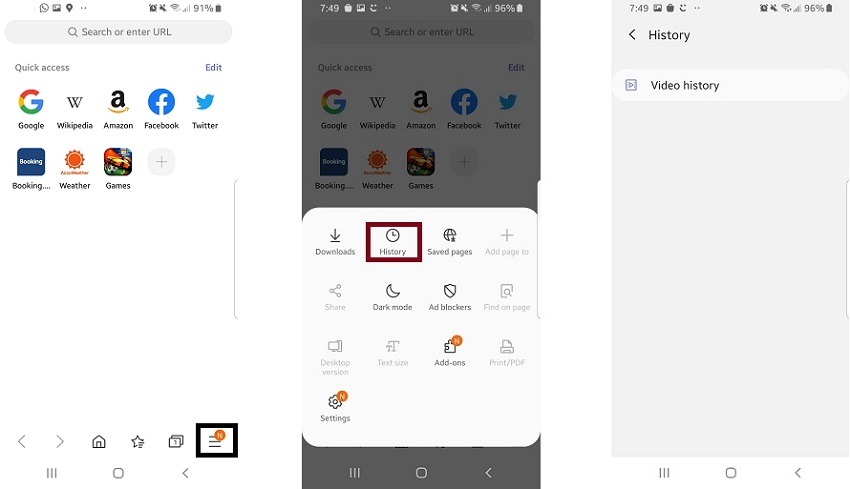
Nu kender du metoden til at se browserhistorikken fra din egen Samsung-telefon. I det næste afsnit af artiklen vil vi diskutere den grundlæggende teknik til at kontrollere en andens Samsung-internethistorie ved hjælp af en tredjeparts smartphone-spioneringsapp.
Sådan tjekker du nogens Samsung internetbrowserhistorik med Hoverwatch
Mobiltelefonovervågningsapps eller -tjenester er meget i stand til at få adgang til data fra enhver telefon, ikke kun Samsung. Disse apps giver dig mulighed for at se, hvilken type indhold den anden person konsekvent får adgang til fra deres Samsung-internetbrowser.
Desuden er det ikke det eneste, sådanne apps kan. Smartphone-spioneringsapps vil vise måltelefonens opkaldshistorik, realtidsplacering og sociale medieaktiviteter.
Hoverwatch er den app, vi anbefaler for at tjekke en andens Samsung-internethistorik. Desuden vil appen optage opkaldet, der finder sted på måltelefonen. Du kan også spore den anden persons praksis på sociale medier på apps som Snapchat, Instagram og WhatsApp.
Din identitet forbliver fuldstændig sikker, takket være Hoverwatch's stealth mode. Du kan nemt spore så mange som 25 enheder på én gang med Hoverwatch telefon sporing app. Du kan gøre det uden at skulle roote din Samsung-telefon.
Her er trinene til at bruge Hoverwatch mobiltelefonovervågningsapp for at se en andens Samsung internetbrowserhistorik.
Trin 1: Tilmeld dig Hoverwatch App til sporing af internethistorie til Samsung
For det første skal du tilmelde dig på platformen, hvilket du kan gøre ved at gå ind på hjemmesiden for Hoverwatch. Derefter skal du købe en af tre abonnementsplaner til Hoverwatch spion app.
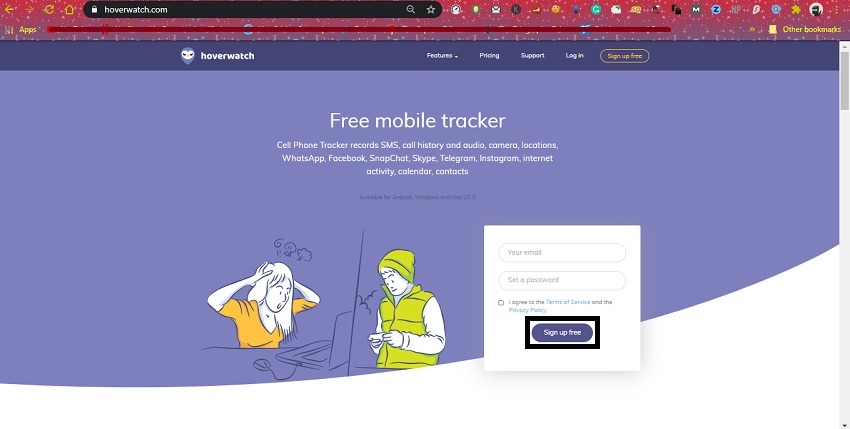
Trin 2: Download den Hoverwatch Sporingsapp på Target Samsung-enheden
Få fat i Samsung-måltelefonen og download/installer Hoverwatch på det. Du kan tilføje appen ved at tilføje dine online kontooplysninger. Stealth-tilstanden aktiveres med det samme. Det vil forhindre telefonens ejer i at få mistanke om, at de bliver udspioneret.
Trin 3: Få adgang til kontrolpanelet fra din Hoverwatch Online konto til at spore Samsungs browserhistorik
Åbne Hoverwatch online konto fra pc'en. Du vil være i stand til at se kontrolpanelet på spionappen. Derfra vil platformen give sine abonnenter mulighed for at holde styr på følgende ting:
- Samsung internetbrowserhistorik;
- Opkalds- og SMS-historik;
- Aktiviteter på sociale medier;
- Selfies og multimedier;
- Kontakt log.
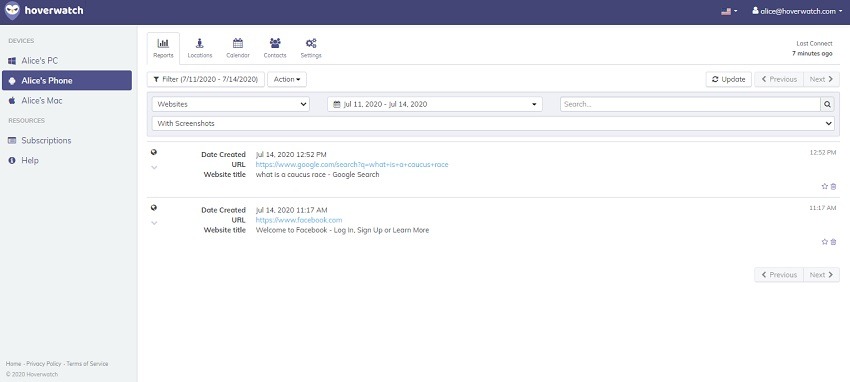
Browserhistoriksektionen af Hoverwatch vil fortælle dig, hvornår webstedet blev besøgt, dets URL og webstedstitel. Det vil være nok for dig at få adgang til websiden selv fra din enhed.
Konklusion
Nu kender du den hurtigste og sikreste metode til at se en andens Samsung internet browser historie med Hoverwatch. Appen udfører jobbet uden at bede dig om at ændre nogen indstillinger på mål-Android-telefonen. De mange smartphone-sporingsfunktioner i appen gør det hele bedre. Du kan dele denne guide med enhver blandt din familie og venner, der ønsker at holde styr på deres barns Samsung-internethistorie.
>> Klik link. for at lære flere indlæg om telefonovervågning.
- xMobi Review 2024: Er den effektiv og lovlig? - Januar 29, 2024
- uMobix Review 2024: Er det godt? - November 3, 2023
- 5 bedste Instagram-spionapps til Android og iPhone (2024) - Oktober 24, 2023